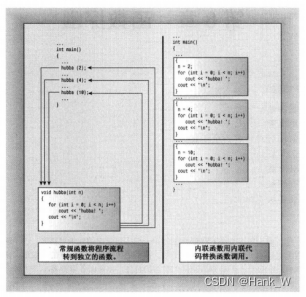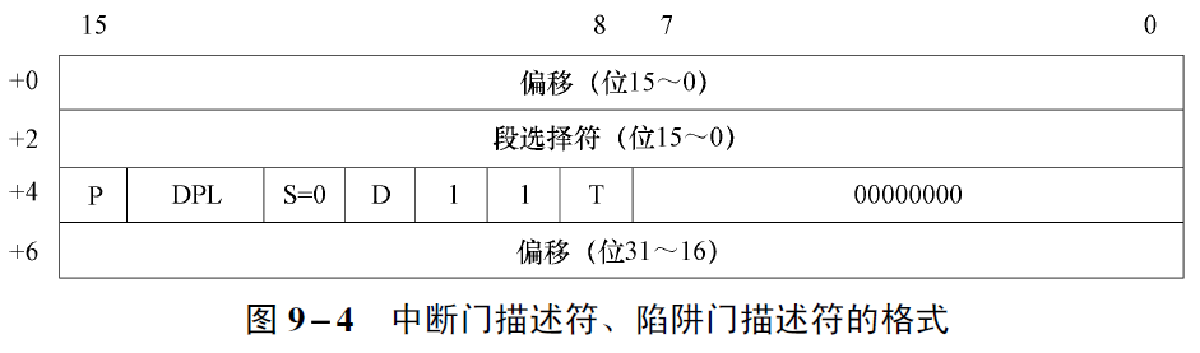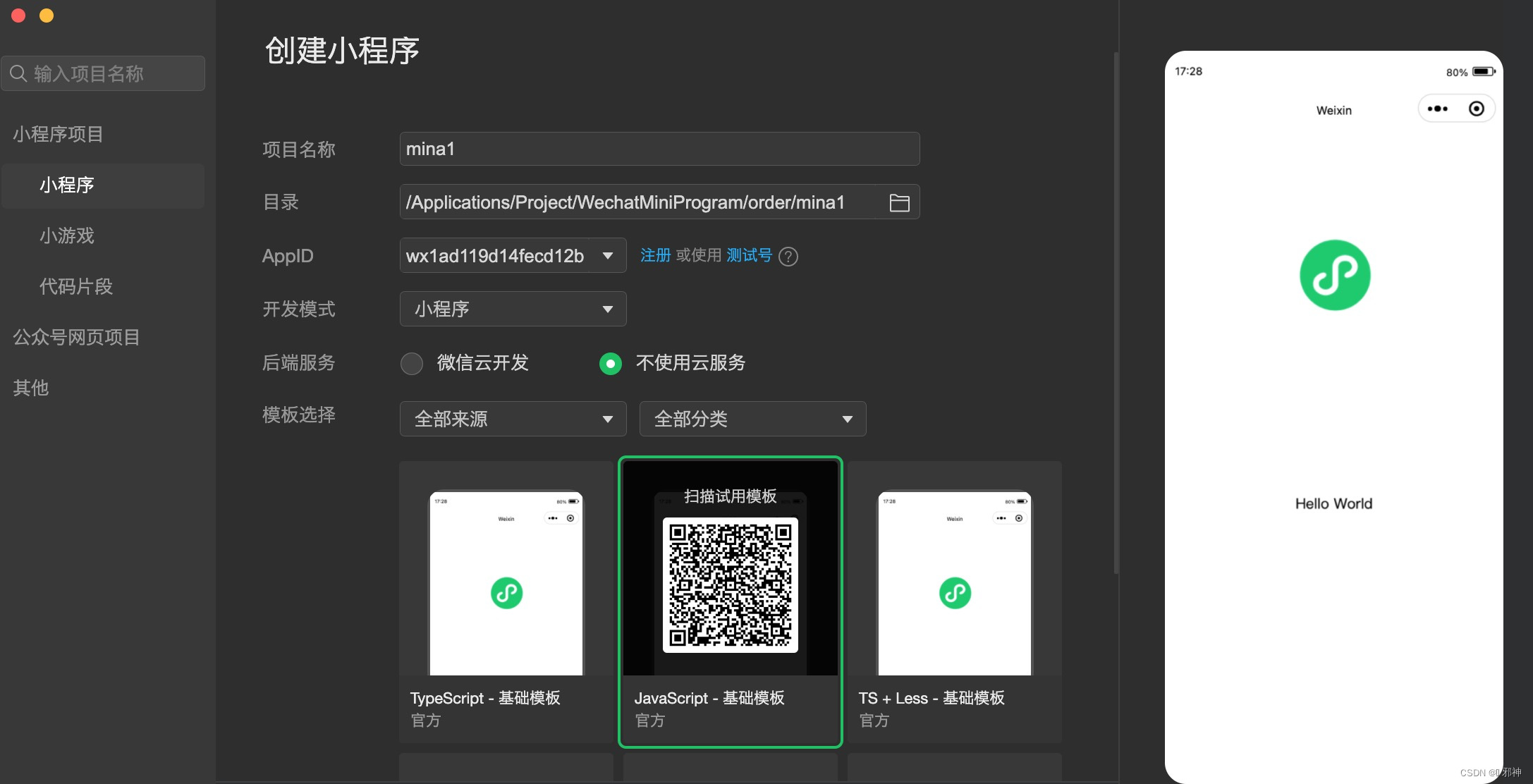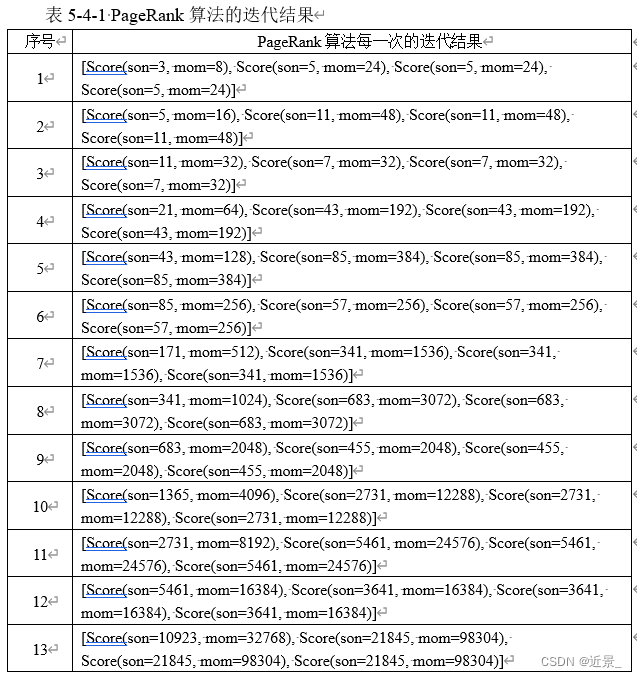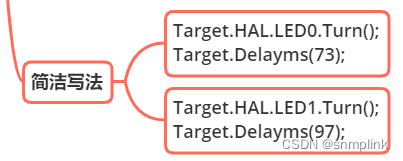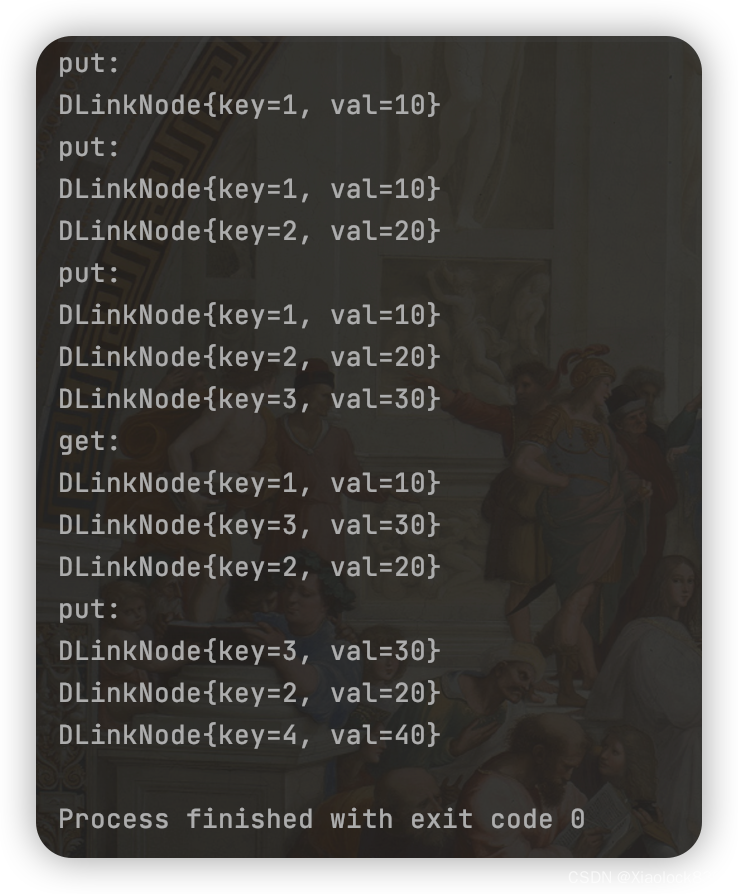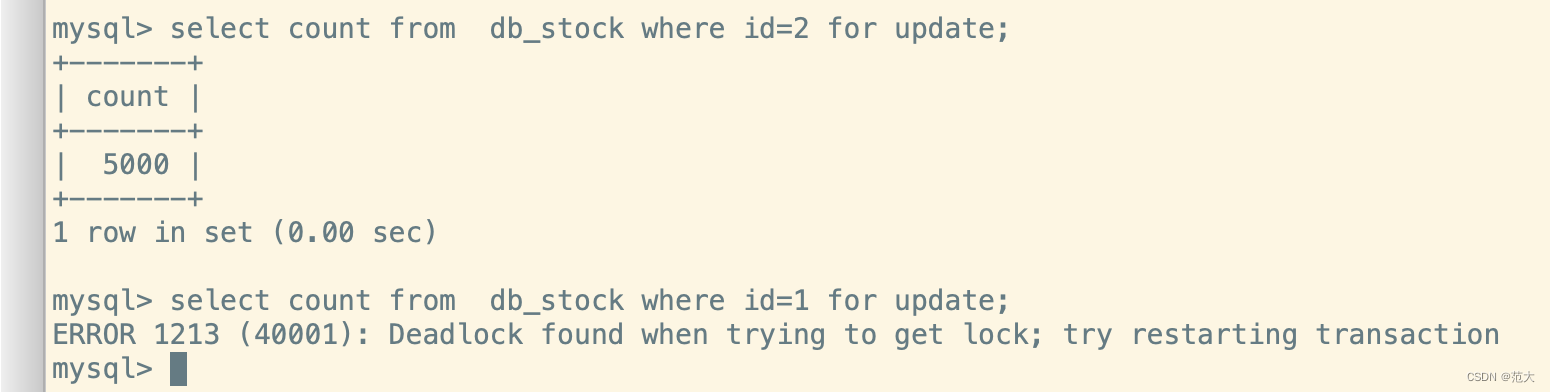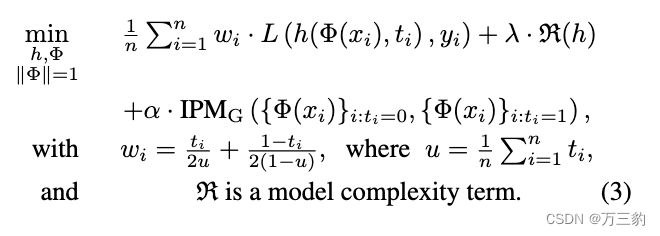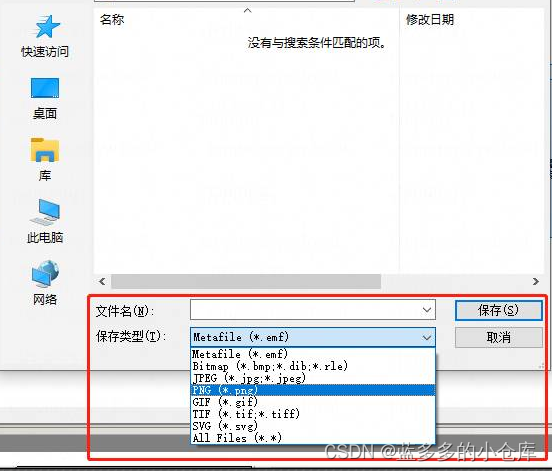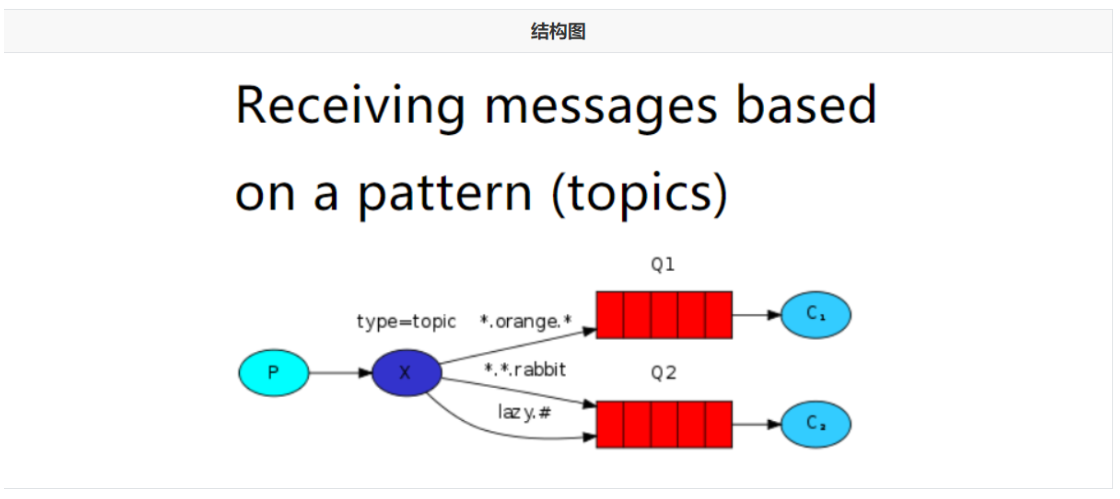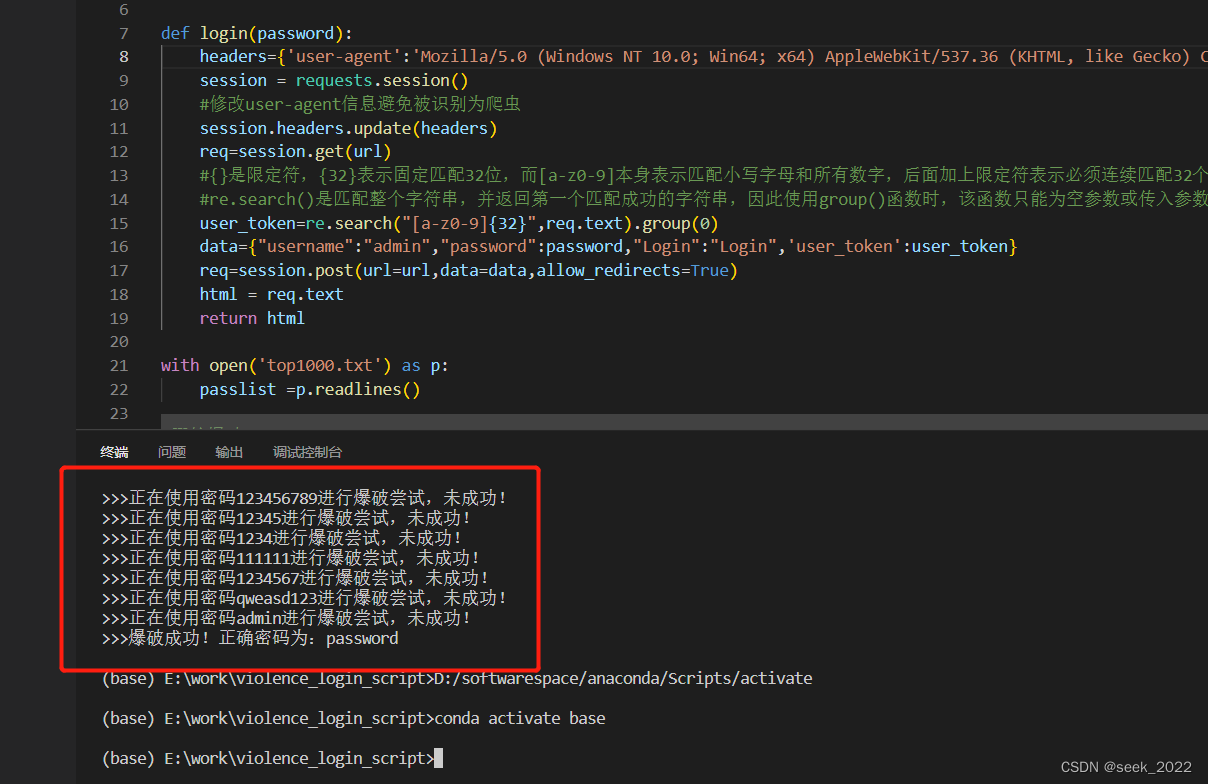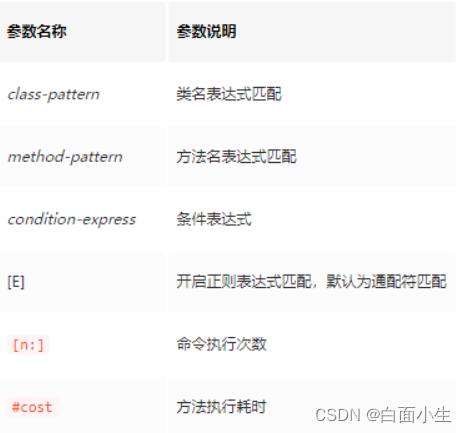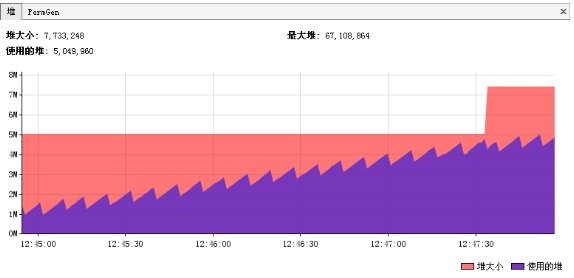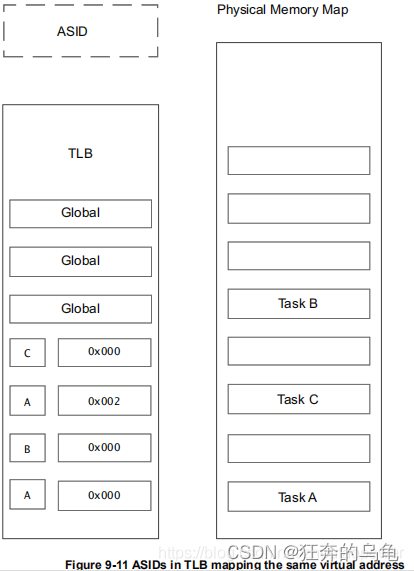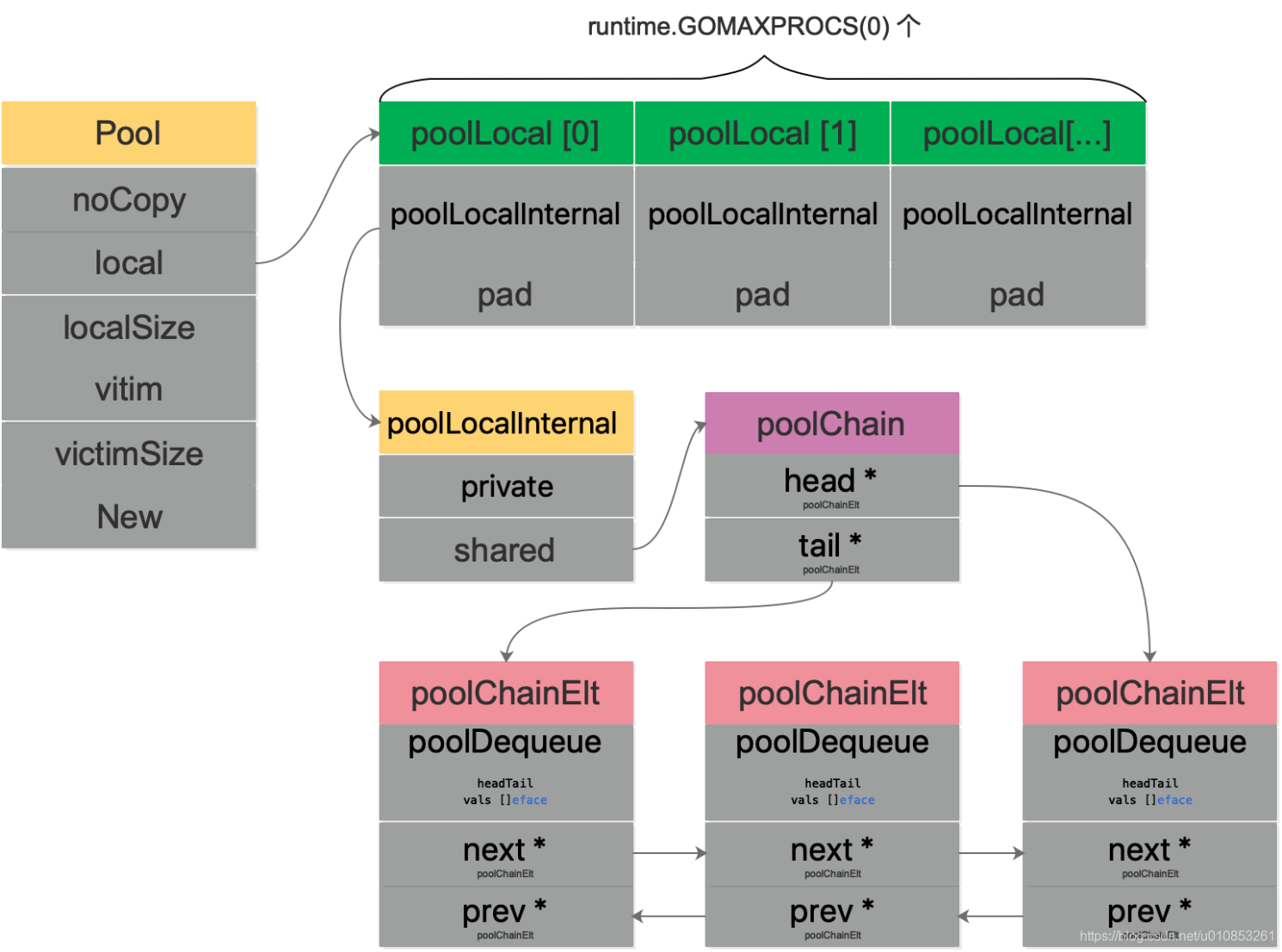前面我们了解了Docker的相关基本操作,实际上容器的基石就是镜像,有了镜像才能创建对应的容器实例,那么我们就先从镜像的基本结构开始说起,我们来看看镜像到底是个什么样的存在。
我们在打包项目时,实际上往往需要一个基本的操作系统环境,这样我们才可以在这个操作系统上安装各种依赖软件,比如数据库、缓存等,像这种基本的系统镜像,我们称为base镜像,我们的项目之后都会基于base镜像进行打包,当然也可以不需要base镜像,仅仅是基于当前操作系统去执行简单的命令,比如我们之前使用的hello-world就是。
一般base镜像就是各个Linux操作系统的发行版,比如我们正在使用的Ubuntu,还有CentOS、Kali等等。这里我们就下载一下CentOS的base镜像:
docker pull centos
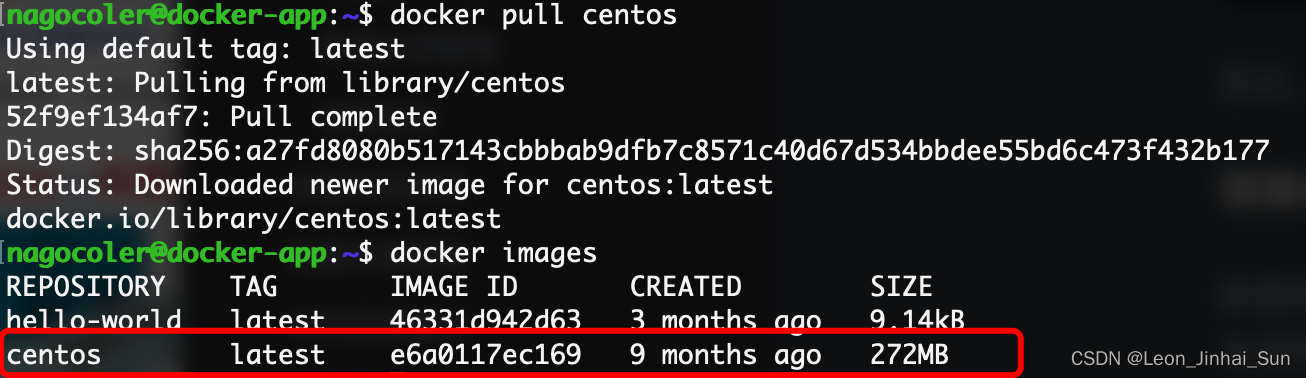
可以看到,CentOS的base镜像就已经下载完成,不像我们使用完整系统一样,base镜像的CentOS省去了内核,所以大小只有272M,这里需要解释一下base镜像的机制:

Linux操作体系由内核空间和用户空间组成,其中内核空间就是整个Linux系统的核心,Linux启动后首先会加bootfs文件系统,加载完成后会自动卸载掉,之后会加载用户空间的文件系统,这一层是我们自己可以进行操作的部分:
- bootfs包含了BootLoader和Linux内核,用户是不能对这层作任何修改的,在内核启动之后,bootfs会自动卸载。
- rootfs则包含了系统上的常见的目录结构,包括
/dev、/proc、/bin等等以及一些基本的文件和命令,也就是我们进入系统之后能够操作的整个文件系统,包括我们在Ubuntu下使用的apt和CentOS下使用的yum,都是用户空间上的。
base镜像底层会直接使用宿主主机的内核,也就是说你的Ubuntu内核版本是多少,那么base镜像中的CentOS内核版本就是多少,而rootfs则可以在不同的容器中运行多种不同的版本。所以,base镜像实际上只有CentOS的rootfs,因此只有300M大小左右,当然,CentOS里面包含多种基础的软件,还是比较臃肿的,而某些操作系统的base镜像甚至都不到10M。
使用uname命令可以查看当前内核版本:

因此,Docker能够同时模拟多种Linux操作系统环境,就不足为奇了,我们可以尝试启动一下刚刚下载的base镜像:
docker run -it centos
注意这里需要添加-it参数进行启动,其中-i表示在容器上打开一个标准的输入接口,-t表示分配一个伪tty设备,可以支持终端登录,一般这两个是一起使用,否则base容器启动后就自动停止了。

可以看到使用ls命令能够查看所有根目录下的文件,不过很多命令都没有,连clear都没有,我们来看看内核版本:

可以看到内核版本是一样的(这也是缺点所在,如果软件对内核版本有要求的话,那么此时使用Docker就直接寄了),我们输入exit就可以退出容器终端了,可以看到退出后容器也停止了:

当然我们也可以再次启动,注意启动的时候要加上-i才能进入到容器进行交互,否则会在后台运行:

基于base镜像,我们就可以在这基础上安装各种各样的软件的了,几乎所有的镜像都是通过在base镜像的基础上安装和配置需要的软件构建出来的:

每安装一个软件,就在base镜像上一层层叠加上去,采用的是一种分层的结构,这样多个容器都可以将这些不同的层次自由拼装,比如现在好几个容器都需要使用CentOS的base镜像,而上面运行的软件不同,此时分层结构就很爽了,我们只需要在本地保存一份base镜像,就可以给多个不同的容器拼装使用,是不是感觉很灵活?
我们看到除了这些软件之外,最上层还有一个可写容器层,这个是干嘛的呢,为什么要放在最上面?
我们知道,所有的镜像会叠起来组成一个统一的文件系统,如果不同层中存在相同位置的文件,那么上层的会覆盖掉下层的文件,最终我们看到的是一个叠加之后的文件系统。当我们需要修改容器中的文件时,实际上并不会对镜像进行直接修改,而是在最顶上的容器层(最上面一般称为容器层,下面都是镜像层)进行修改,不会影响到下面的镜像,否则镜像就很难实现多个容器共享了。所以各个操作如下:
- 文件读取:要读取一个文件,Docker会最上层往下依次寻找,找到后则打开文件。
- 文件创建和修改:创建新文件会直接添加到容器层中,修改文件会从上往下依次寻找各个镜像中的文件,如果找到,则将其复制到容器层,再进行修改。
- 删除文件:删除文件也会从上往下依次寻找各个镜像中的文件,一旦找到,并不会直接删除镜像中的文件,而是在容器层标记这个删除操作。
也就是说,我们对整个容器内的文件进行的操作,几乎都是在最上面的容器层进行的,我们是无法干涉到下面所有的镜像层文件的,这样就很好地保护了镜像的完整性,才能实现多个容器共享使用。